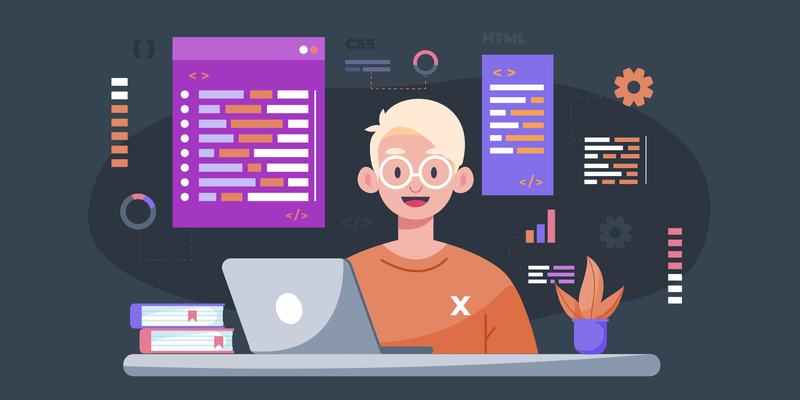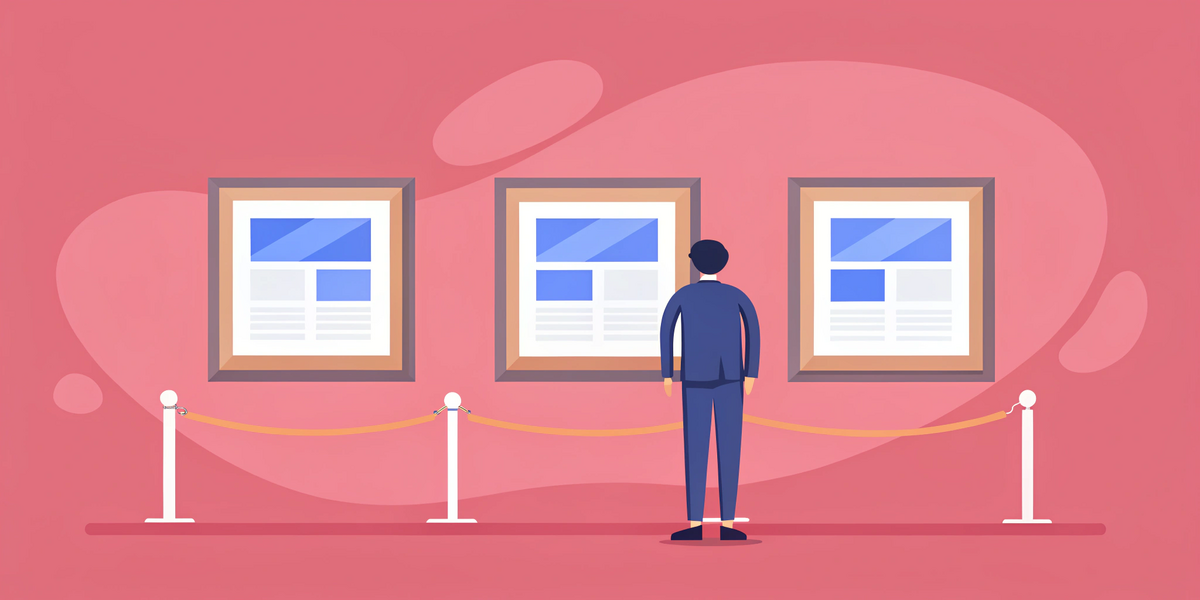В статье:
Чем точнее результаты в Google Analytics, тем объективнее картина о трафике и его распределении. Реферальный трафик — это переходы по ссылкам с других сайтов, а органический — поисковый. Google Analytics определяет источники трафика по рефереру — HTTP-заголовку, в котором указан источник перехода .
Проблемы с определением источника трафика
Есть несколько причин, по которым браузер может не считать реферальные данные, и тогда Google Analytics отобразит реферальный трафик как прямой.
- Неправильная настройка переадресации
- Переход по ссылке на HTTPS или HTTP
- Ошибочный код отслеживания
- Закрытые каналы социального трафика
- Переходы с документов и приложений
- Переходы из материалов офлайна
Длинные цепочки редиректов, переадресация или метаобновление на основе JavaScript нередко стирают или заменяют рефер, поэтому Google Analytics определит такой трафик прямым. Причем UTM-метки тоже могут пропасть.
Рекомендуем не использовать методы JavaScript для переадресации, использовать 301 редиректы, продумывать цепочки переходов и проверять файл перенаправления.
Протокол HTTPS защищает от считывания личных данных, поэтому если пользователь кликнул по ссылке на странице с HTTPS и перешел на страницу с HTTP, у него не будет рефера, и GA засчитает переход как прямой. В реферальный трафик Google Analytics отнесет переходы со страницы с HTTP на страницу с HTTPS, а также с HTTPS на HTTPS и с HTTP на HTTP, такие переходы передают реферальные данные.
Если вы все еще используете HTTP, а ваши главные источники реферального трафика перешли на HTTPS, в Google Analytics переходы появятся в прямом трафике. Поэтому рекомендуем перевести сайт на HTTPS: кроме возможного поощрения от поисковиков и пометки сайта как безопасного, вы сможете отслеживать источники трафика более точно. При этом желательно обновить обратные ссылки на новые с HTTPS.
Допустим, вы уже перешли на HTTPS, а у ваших партнеров все еще стоит протокол HTTP, тогда они не смогут отследить переходы с вашего сайта. Браузер будет передавать реферальные данные, если настроить метатег «referrer» в качестве HTTP-заголовка или элемента .
Почитать по теме:
Как перейти на HTTPS
Веб-мастера добавляют коды отслеживания Google Analytics в HTML-код страниц или в систему Диспетчера тегов. Иногда коды отслеживания теряются при работе с кодом страницы или их изначально настраивают неправильно. Если пользователь попадет на страницу с ошибочным кодом и перейдет по ссылке туда, где код есть, Google Analytics не сможет корректно определить источник перехода. Источником будет ваш сайт, который по умолчанию не учитывается, если вы не меняли настройку self-referral, поэтому GA отнесет переход в прямой трафик. При этом UTM-метки не помогут идентифицировать посещение.
Добавьте коды отслеживания на страницы, где их нет или они не работают. Рекомендуем настроить Диспетчер тегов и следить за кодом при правке шаблонов страниц, чтобы проблем с кодами отслеживания не возникало..
Google Analytics определяет переходы из социальных сетей как социальный трафик, но не все каналы трафика корректно отображаются. Многие пользователи часто общаются и обмениваются материалами в соцсетях и мессенджерах, но переходы из ссылок в WhatsApp, Viber, Telegram, других мессенджеров, Skype и почтовых клиентов воспринимаются как ссылки из закрытых каналов. Такой трафик может отображаться в GA как прямой.
Эту проблему можно частично решить настройкой UTM-меток на материалы с сайта, которые компании выкладывают в соцсети и каналы мессенджеров, и настройкой кнопок «Поделиться в соцсетях», с помощью которых пользователи могут напрямую отправлять UTM-ссылку в соцсеть или мессенджер.
Допустим, вы распространяете в цифровом варианте книгу или методичку в формате PDF или пересылаете файл Microsoft Word, OpenOffice или Google Docs с гиперссылками. Это не веб-документы, и переходы по ссылкам из таких файлов Google Analytics не идентифицирует — весь трафик из них пойдет в прямой. Такая же ситуация с переходами по ссылкам из приложений на смартфонах.
Google Analytics позволяет отследить трафик по UTM, поэтому рекомендуем делать UTM-метки ссылкам, которые используете в цифровых файлах.
В брошюрах, визитках, каталогах и других офлайн материалах тоже могут быть ссылки на какие-то проекты компании. Обычно создают отдельные страницы с короткими адресами, чтобы пользователь мог запомнить и быстро набрать его в поисковике. Веб-мастерам полезно отслеживать количество переходов по этим ссылкам, но UTM-метку таким адресам поставить сложно, а сокращенные ссылки типа « https://clck.ru/Ew36S» с UTM меткой плохо запоминаются.
Рекомендуем один из вариантов: создать отдельную целевую страницу и считать переходы на нее, или обойтись без новой страницы и настроить редирект с удобного для запоминания адреса на страницу, где есть UTM-метка.
Иногда трафик учитывается ошибочно из-за изменения работы поисковых систем, в таком случае приходится подстраиваться и подробно настраивать GA.
Проблемы с учетом реферального трафика Яндекса
В мае-июне 2017 года и в конце июля 2018 органический трафик в Google Analytics стал учитываться по-другому. Сначала часть трафика из поисковика Mail.ru и мобильного поиска Яндекса стала отображаться как реферальный трафик.
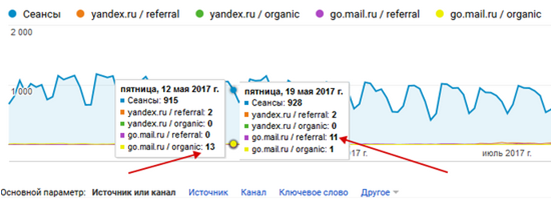
А потом и часть трафика из десктопного поиска пошла в referral. То есть переходы yandex / organic стали учитываться как yandex.ru / referral.
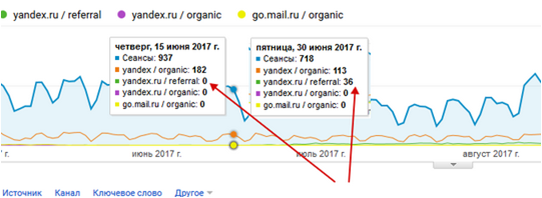
Значения отчета в Google Analytics были меньше, чем на самом деле при обычной настройке органического трафика: Источники трафика — Источник или канал — Поиск соответствующего регулярного выражения — organic.
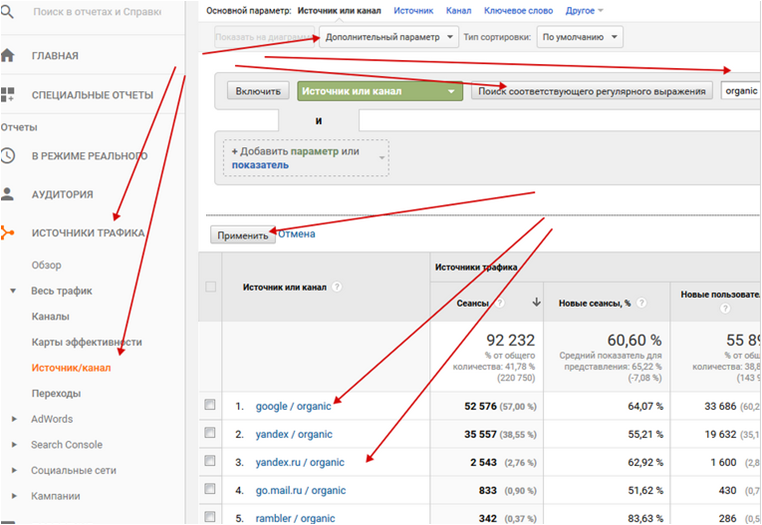
Из-за этого поисковый трафик учитывается ошибочно, отображается не полностью.
Многие оптимизаторы объединяют учет yandex.ru / referral и yandex / organic, чтобы трафик из Яндекса не записывался в реферальный.
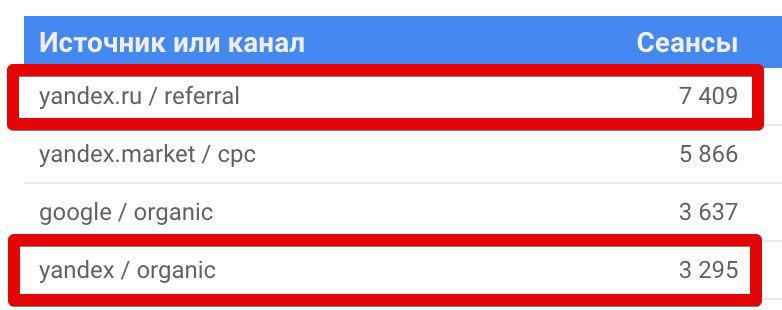
Как настроить полноценный учет органического трафика в Google Analytics
Органический трафик появится в отчете в полном объеме, если выставить пользовательские фильтры. Для этого нужно перейти в настройки представления — Фильтры — Добавить новый пользовательский фильтр.
Добавить «реферальный» трафик из go.mail.ru
В настройках Google Analytics на вкладке «Фильтры» нужно нажать кнопку «Добавить
фильтр», задать ему название и выбрать тип: «Пользовательский» — «расширенный»
Заполнить по порядку источник — ^go\.mail\.ru$, канал кампании — referral и канал кампании — organic.
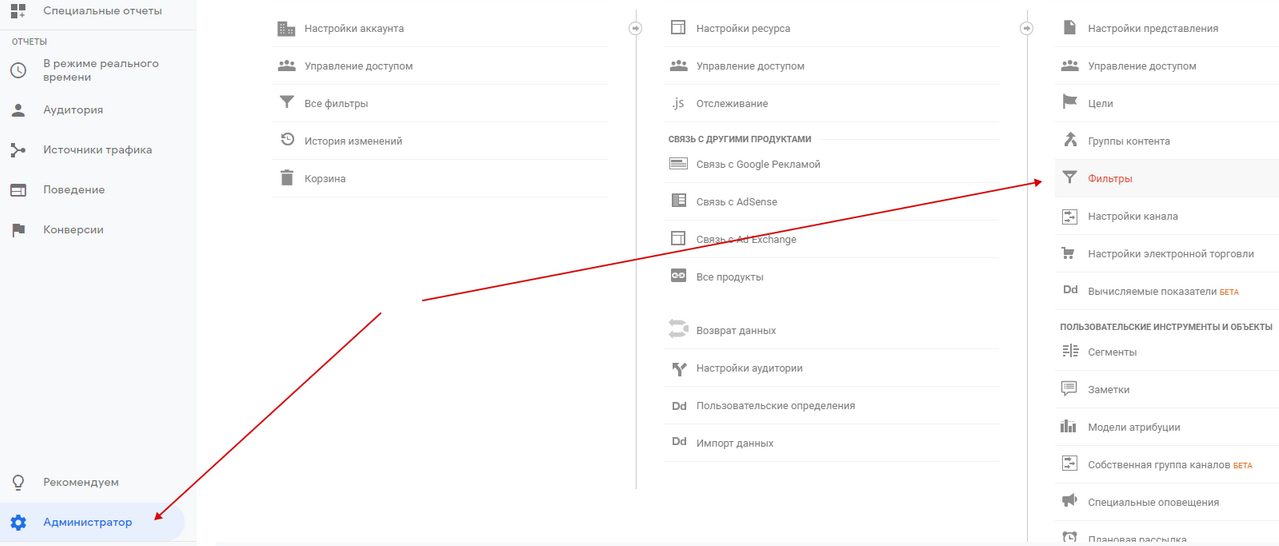
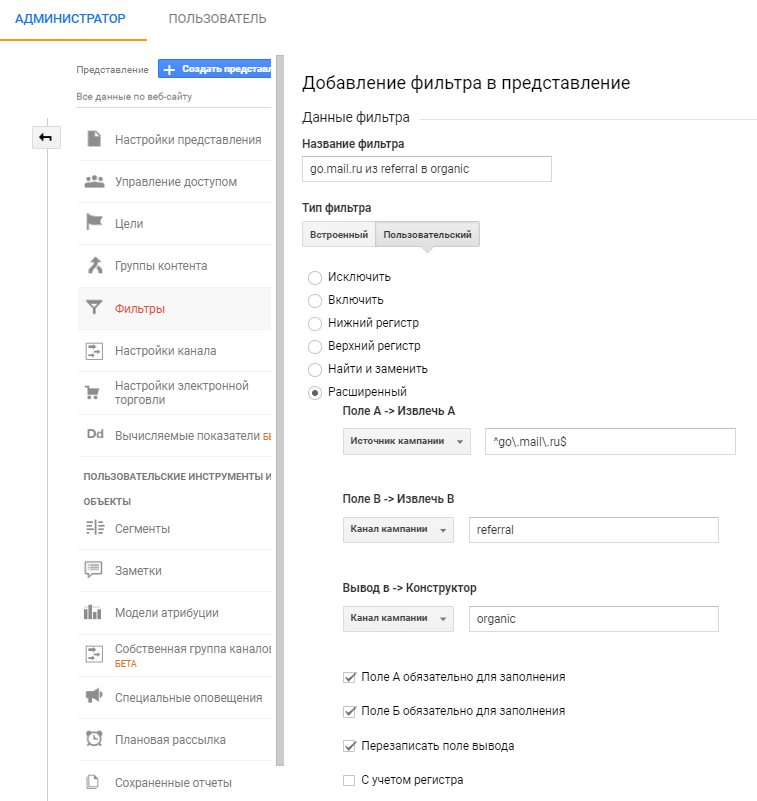
После заполнения нужно отметить галочками пункты «Поле А обязательно для заполнения», «Поле Б обязательно для заполнения» и «Перезаписать поле вывода». После этого фильтр нужно сохранить.
Почитать по теме:
Руководство по настройке Google Analytics для новичков: интеграция с рекламными каналами и CRM
Добавить трафик из Яндекса
Настройка аналогична, но поля заполняются по-другому. В типе фильтра «Пользовательский» — «расширенный» нужно заполнить поля по порядку: источник кампании — ^yandex\.ru$, канал кампании — referral и канал кампании — organic.
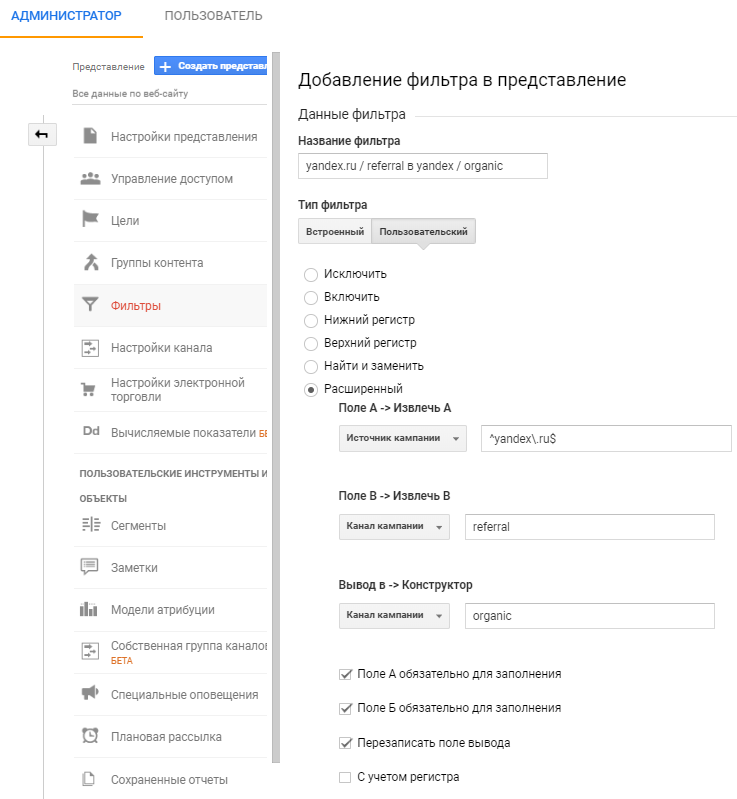
Отмечаем галочками такие же пункты и сохраняем фильтр.
После настройки этого фильтра трафик yandex.ru / referral будет записываться в yandex / organic.
Еще интересное: Как оценить качество трафика с помощью Google Analytics
Настройка трафика из международного поиска
На некоторых сайтах может быть существенной доля трафика из украинского, белорусского, казахстанского, узбекистанского или международного поисков Яндекса.
Чтобы настроить их, нужно повторить эту же операции, указав в Источниках кампании соответственно:
^yandex\.ua$
^yandex\.by$
^yandex\.kz$
^yandex\.uz$
^yandex\.com$
Либо использовать единое регулярное выражение: ^yandex\.(ru|ua|by|kz|uz|com)$
На основе справки от Кирилла Терентьева (SEOWORK).